Primeira colocação em serviço com o tablet Hella Gutmann

Ao iniciar o aparelho pela primeira vez e após uma atualização do software, o utilizador tem de confirmar as Condições Gerais de Venda (CGV) da firma Hella Gutmann Solutions GmbH. Caso contrário, algumas funções do aparelho não estão disponíveis.
Para colocar o mega macs X em serviço pela primeira vez com o tablet Hella Gutmann, proceder do seguinte modo:

Use  para abrir o vídeo conectando o mega macs X a diferentes aparelhos de visualização.
para abrir o vídeo conectando o mega macs X a diferentes aparelhos de visualização.
- Ligar o mega macs X.
- Ligar o tablet Hella Gutmann.
- Aguardar até a luz de controlo WLAN acender permanentemente a verde no mega macs X.
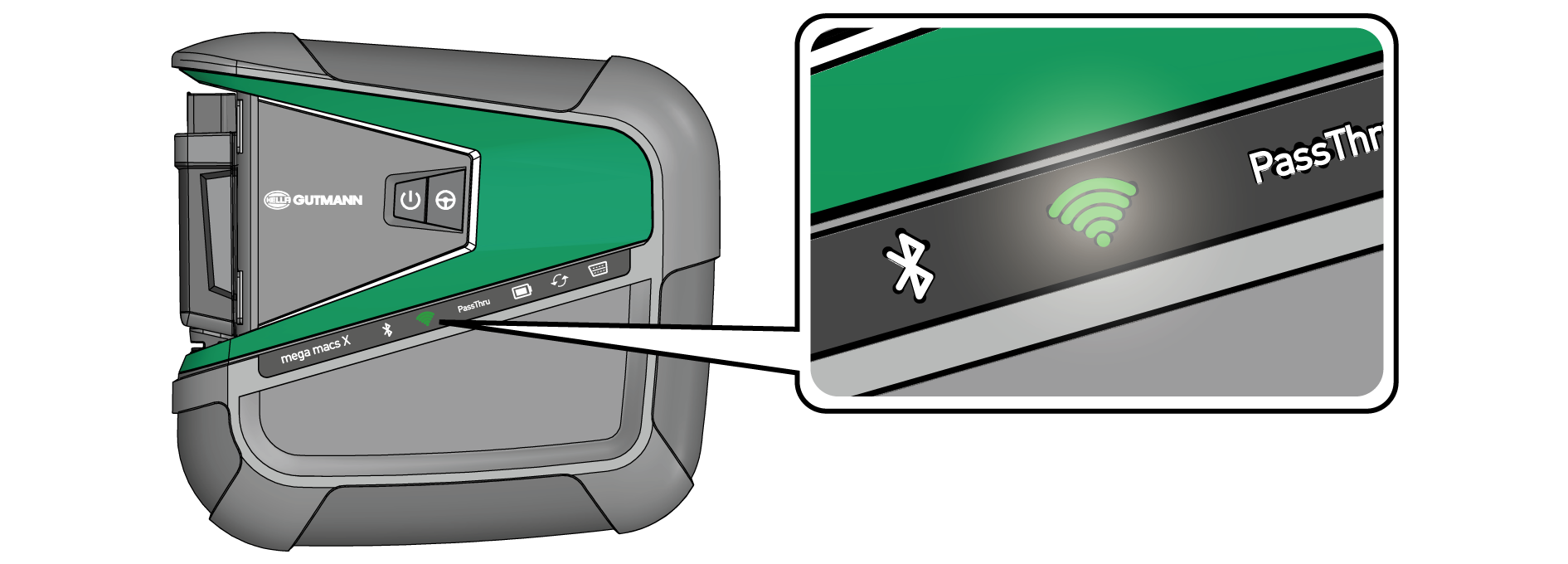
- A configuração do HGS inicia-se automaticamente no tablet Hella Gutmann e guia passo a passo através da primeira instalação.

A configuração do HGS muda o idioma em ciclos de 3 segundos.
- Selecionar o idioma.
- Selecionar o país.
- Ler o código QR na caixa do mega macs X.

- Se o código QR for detetado, será estabelecida uma ligação com o mega macs X.
- No passo seguinte, a configuração SDI inicia-se automaticamente para ativar o mega macs X.
- Selecionar a rede WLAN (da oficina).
- Prestar atenção à janela com notas e instruções.
- A barra de progresso LED pisca durante o estabelecimento da ligação.
- Se a ligação WLAN tiver sido estabelecida com sucesso, será apresentado o seguinte texto: A ligação à WLAN foi estabelecida com sucesso.
- Selecionar >OK<.
- Selecionar >Continuar<.
- Introduzir o código de ativação e selecionar >Continuar<.

O código de ativação é previamente enviado por e-mail.
- Confirmar a ativação com sucesso do mega macs X com >Continuar<.
- Introduzir os dados da empresa e confirmar com >Continuar<.
- Adicionar uma impressora.
- Confirmar a seleção com >Continuar<.
- Aceder à interface de diagnóstico SDI através de
 .
. 
Nos seguintes casos, é necessário ativar previamente uma licença para ser possível usar as funções desejadas do mega macs X:
- Aparelho adquirido pelo utilizador (aquisição em numerário)
- Leasing Flex
Para ativar uma licença desejada no macs365, proceder do seguinte modo:
Passo 1:
Selecionar >Administrar as licenças no macs365< ou aceder na Internet ao endereço http://www.macs365.com/de/login.
Passo 2:
Introduzir os dados de login. Os dados de login são enviados previamente por e-mail.
Passo 3:
Selecionar o aparelho.
Passo 4:
Selecionar a licença desejada.
Passo 5:
Ativar a licença desejada através de >Ativar licença<.
Passo 6:
Selecionar o método de pagamento.
Passo 7:
Selecionar >Enviar pedido<.
Agora podem ser usadas as funções desejadas do mega macs X.

Para colocar outro mega macs X em serviço, através de
 na aplicação mega macs X [Configuração] é possível aceder de novo à configuração do HGS.
na aplicação mega macs X [Configuração] é possível aceder de novo à configuração do HGS.A configuração do HGS inicia-se automaticamente no tablet Hella Gutmann e guia passo a passo através da primeira instalação.
- Depois de concluído o processo de instalação, o mega macs X pode ser iniciado através da ligação no ecrã inicial
 .
.